-
 Tivi, Loa - Dàn Âm Thanh
Tivi, Loa - Dàn Âm Thanh
-
 Điều hòa nhiệt độ
Điều hòa nhiệt độ
-
 Tủ lạnh, Tủ đông, Tủ mát
Tủ lạnh, Tủ đông, Tủ mát
-
 Máy giặt, Máy sấy quần áo
Máy giặt, Máy sấy quần áo
-
 Sưởi, Quạt mát các loại
Sưởi, Quạt mát các loại
-
 Lò vi sóng, Nồi chiên
Lò vi sóng, Nồi chiên
-
 Máy lọc nước, Máy rửa bát
Máy lọc nước, Máy rửa bát
-
 Lọc không khí, Hút bụi
Lọc không khí, Hút bụi
-
 Đồ bếp, Nồi cơm, Bếp điện
Đồ bếp, Nồi cơm, Bếp điện
-
 Máy xay, ép, pha chế
Máy xay, ép, pha chế
-
 Gia dụng, dụng cụ
Gia dụng, dụng cụ
-
 Laptop, Laptop AI
Laptop, Laptop AI
-
 Điện thoại, máy tính bảng
Điện thoại, máy tính bảng
-
 PC, Màn hình, Máy in
PC, Màn hình, Máy in
-
 Phụ kiện - SP Thông Minh
Phụ kiện - SP Thông Minh

Mẹo dùng iPad làm màn hình thứ 2 trên Windows
Biên tập bởi: Nguyễn Nhật Linh
- Cập nhật ngày 22/10/2024 10:41
Không ít người trong quá trình học tập và làm việc sử dụng màn hình thứ hai để thuận tiện hơn, nâng cao năng suất. Thế nhưng nếu mua màn hình thứ hai sẽ tiêu tốn khá nhiều chi phí. Biện pháp thay thế là bạn có thể dùng iPad như một màn hình thứ hai cho máy tính để bàn chạy Windows. Hãy đọc ngay bài viết dưới đây để được hướng dẫn chi tiết.
1.
Dùng Spacedesk
Đây là một trong những ứng dụng miễn phí phổ biến nhất giúp người dùng có thể sử dụng các thiết bị iOS, Andorid hoặc máy tính bảng phục vụ cho PC Windows một cách dễ dàng. Cách cài đặt khá đơn giản, bạn chỉ cần tải phần mềm driver trên máy tính để bàn chạy Windows 10 hoặc 11 và ứng dụng trên máy tính bảng từ App Store.
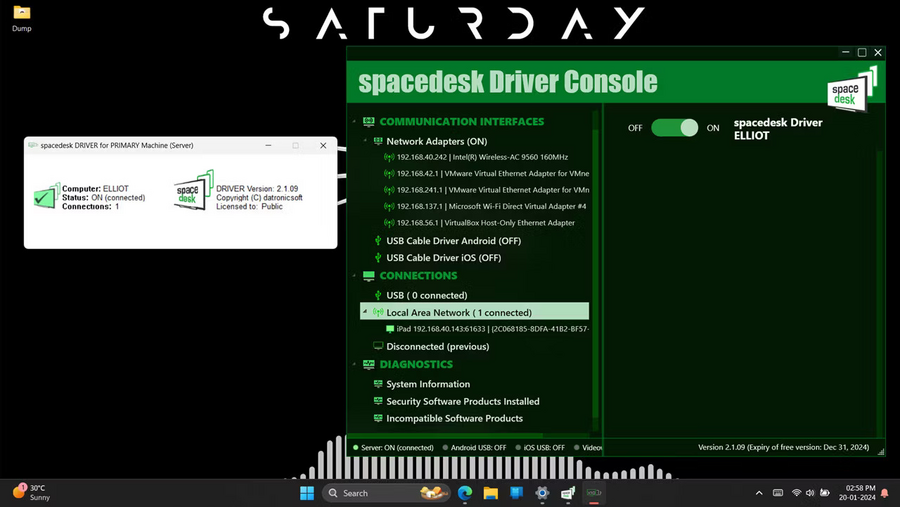
Ứng dụng này miễn phí, không yêu cầu tài khoản nên ai cũng có thể sử dụng. Người dùng có thể thoải mái lựa chọn giữa chế độ kết nối không dây với kết nối có dây. Bạn cũng có thể dùng thêm chức năng bổ sung như dùng thiết bị làm chuột từ xa hoặc bàn phím. Thế nhưng đôi lúc kết nối có thể xảy ra trục trặc đặc biệt là đối với màn hình có độ phân giải lớn.
2.
Dùng Deskreen
Deskreen là giải pháp tiết kiệm thời gian tối ưu cho những ai muốn sao chép màn hình PC sang iPad. Ứng dụng này có thể hoạt động linh hoạt trên các hệ điều hành như MacOS, Windows, Linux cho phép người dùng chia sẻ dễ dàng một cửa sổ hoặc toàn bộ màn hình với thiết bị từ xa. Đây là ứng dụng miễn phí, rất dễ sử dụng.
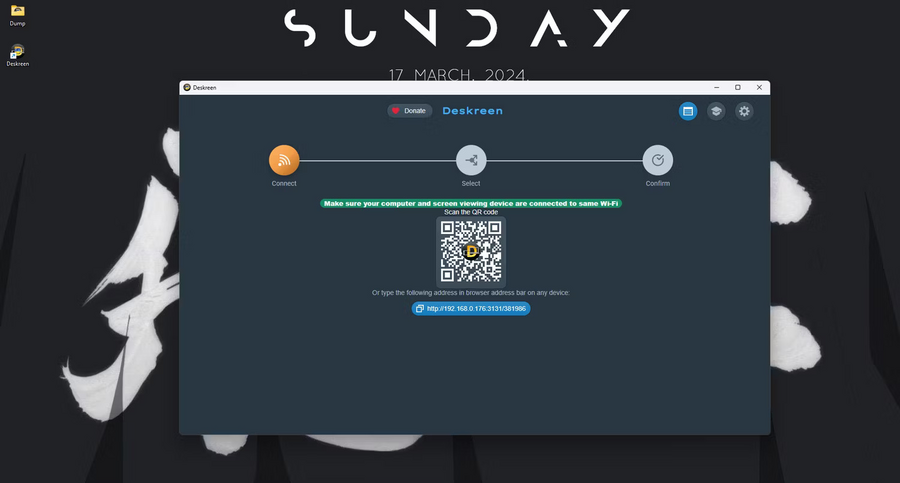
Ứng dụng này đã mã hóa đầu cuối, hoạt động chủ yếu trên trình duyệt nên không tiêu tốn quá nhiều bộ nhớ. Hơn nữa, ứng dụng này còn có vai trò như một chương trình teleprompter. Thế nhưng, ứng dụng này đòi hỏi một display adapter ảo khá khó tìm. Hơn nữa tính năng sẽ bị hạn chế nếu làm việc cùng một mạng LAN. Bạn có thể phải tắt tường lửa nội bộ hoặc điều chỉnh cài đặt mạng để sử dụng.
3.
Dùng Splashtop
Đây là chương trình truy cập từ xa nhưng người dùng cũng có thể biến iPad thành màn hình phụ cho PC bằng kết nối không dây hoặc có dây. Ứng dụng này tương tự như SpaceDesk về các chức năng cơ bản nhưng đòi hỏi phải trả phí để có thể sử dụng.
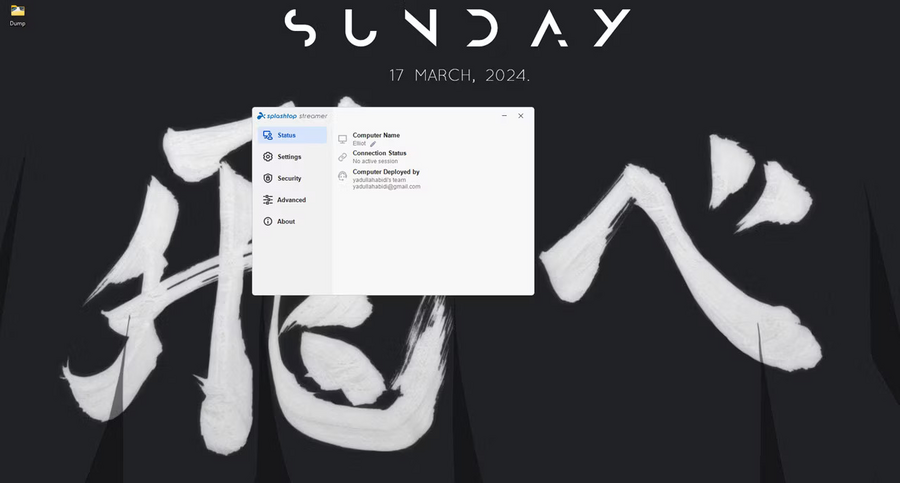
Ứng dụng này đem đến hiệu suất kết nối ổn định với nhiều tính năng kết nối từ xa. Thế nhưng việc cài đặt đôi lúc khác phức tạp và quá trình truyền file có thể xảy ra sự cố. Một số tính năng chỉ hoạt động trên di động.
4.
Dùng LunaDisplay
Với Luna Display bạn không cần cài đặt phần mềm mà vẫn có thể biến iPad thành màn hình phụ. Bạn chỉ cần mua bộ phần cứng Luna để cắm vào PC. Tiếp theo, bạn chỉ cần kích hoạt các ứng dụng Luna miễn phí trên màn hình chính và phụ của bạn. Lúc này, Luna sẽ kết nối tự động với các thiết bị của bạn qua mạng wifi. Ưu điểm Luna Display chính là không cần thiết lập phần mềm, kết nối ổn định. Nhược điểm chính là chỉ vận hành được qua wifi cục bộ.

5.
Dùng Duet Display
Duet Display là phầm mềm cho phép người dùng có thể sử dụng iPad làm màn hình thứ hai trên Windows. Ứng dụng này có phiên bản miễn phí trong một tuần và phải trả phí cho những lần sử dụng tiếp theo. Ưu điểm của ứng dụng này là kết nối mượt mà, không có độ trễ, hỗ trợ kết nối từ xa và mã hóa đầu cuối. Nhược điểm là nhiều tính năng không có sẵn ở mức giá thấp hơn.

Trên đây là hướng dẫn chi tiết cách dùng iPad thành màn hình thứ hai cho PC chạy Windows 11. Hãy lưu lại để tham khảo và áp dụng. Đừng quên theo dõi MediaMart để cập nhật nhanh chóng những thông tin hữu ích nhất.
6.
Một số mẫu PC đang bán tại MediaMart
7.












